Google Chat là sản phẩm mới nhất ra mắt cho bộ ứng dụng chuyên nghiệp của Google. Nó đang ra mắt với tư cách là người kế nhiệm xứng đáng cho Hangouts và mong muốn trở nên mạnh mẽ hơn rất nhiều cho người dùng chuyên nghiệp. Google Chat có sẵn cho bất kỳ chủ tài khoản Google nào nhưng tiềm năng thực sự của nó chỉ được mở khóa với tài khoản Workspace cao cấp.
May mắn thay, chủ đề hôm nay không dành riêng cho một phe duy nhất; nó ảnh hưởng đến cả người dùng Workspace miễn phí và cao cấp. Và vì cách xử lý yêu cầu nhóm và Phòng của Google Chat khá độc đáo, nên việc biết cách tham gia nhóm / Phòng chắc chắn sẽ có ích. Bây giờ, không cần đến buổi lễ, hãy cùng chúng tôi xem cách tham gia nhóm hoặc Phòng trong Google Chat.
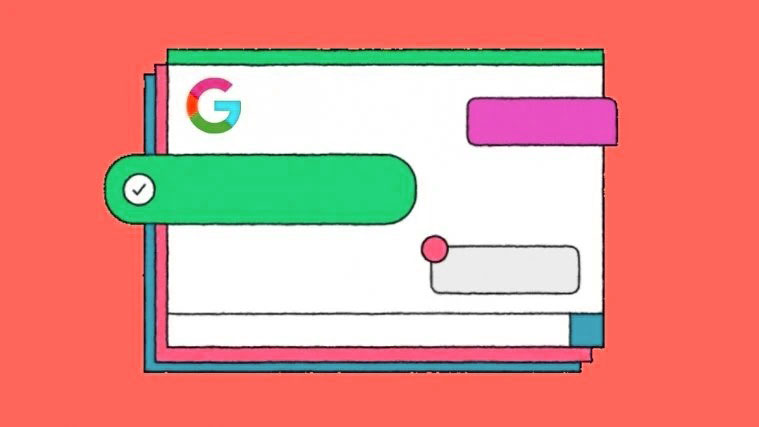
Xem nhanh
Sự khác biệt giữa Group Chat trên Google và Room là gì?
Nhóm và Phòng có thể trông giống nhau, nhưng chúng không phải là không có sự khác biệt. Cả hai đều có thể chứa người dùng Google Chat, nhưng các nhóm không cho phép bạn chọn tên hoặc xem lịch sử chat của tên đó. Mặt khác, các phòng thân thiện hơn với Google Bots, cung cấp lịch sử chia sẻ và cho phép bạn chọn một cái tên phù hợp cho gia tộc của mình. Việc giao nhiệm vụ cũng trở nên dễ dàng với Phòng trong Google Chat.
Cách tham gia Phòng trên Google Chat
Tất nhiên, bạn chỉ đơn giản là không thể đi bộ đến bất kỳ Phòng nào và tham gia nó. Đầu tiên, bạn phải kiếm được cho mình một lời mời, sau đó, và chỉ sau đó, bạn mới có thể nghĩ đến việc vào Phòng. Dưới đây, chúng ta sẽ xem xét cách tham gia Phòng từ máy tính và thiết bị di động của bạn.
Trên máy tính
Đầu tiên, hãy truy cập chat.google.com hoặc mail.google.com và đăng nhập. Bây giờ, hãy nhấp vào biểu tượng ‘+’ để bắt đầu chat.

Điều này sẽ cung cấp cho bạn một số tùy chọn để lựa chọn. Nhấp vào ‘Duyệt Phòng.’

Thao tác này sẽ hiển thị cho bạn danh sách các Phòng mà bạn hiện đang được mời. Bây giờ, hãy nhấp vào biểu tượng ‘+’ ở bên phải tên của Phòng.

Nhấp vào nó có nghĩa là bạn đã chính thức chấp nhận lời mời của mình. Cuối cùng, nhấp vào ‘Mở’ để xem Phòng.

Trên điện thoại di động
Mở ứng dụng Google Chat trên thiết bị di động Android hoặc iOS của bạn. Bây giờ, hãy nhấn vào tab ‘Phòng’ ở cuối màn hình của bạn. Ở góc dưới cùng bên phải của màn hình, bạn sẽ thấy một biểu tượng ‘Phòng mới’ nhỏ. Nhấn vào nó.

Tiếp theo, đi tới ‘Duyệt phòng.’

Nhấn vào biểu tượng ‘+’ để chấp nhận lời mời vào Phòng.

Cách tham gia nhóm Google Chat
Nhóm và Phòng về cơ bản có thể khác nhau trong Google Chat. Tuy nhiên, khi chấp nhận lời mời của họ, hầu như không có bất kỳ sự khác biệt nào.
Trên máy tính
Đầu tiên, khởi động trình duyệt của bạn và truy cập chat.google.com hoặc mail.google.com và đăng nhập bằng tên người dùng và mật khẩu của bạn. Bây giờ, hãy nhấp vào biểu tượng ‘+’ nhỏ, biểu thị cuộc chat mới.

Sau đó, chuyển đến tùy chọn ‘Duyệt phòng’.

Tương tự như Phòng, Google Chat gửi lời mời nhóm đang chờ xử lý của bạn vào không gian này. Khi bạn tìm thấy nhóm bạn muốn tham gia, chỉ cần nhấp vào biểu tượng ‘+’.

Lời mời sẽ được chấp nhận. Nhấp vào ‘Mở’ để xem nhóm.

Trên điện thoại di động
Khởi chạy ứng dụng Google Chat trên smartphone của bạn. Bây giờ, hãy chuyển đến tab ‘Phòng’ hoặc ‘Chat’. Ở dưới cùng bên phải màn hình, bạn sẽ tìm thấy nút ‘Chat mới’ hoặc ‘Phòng mới’. Nhấp vào nó để khám phá các tùy chọn.

Trên trang tiếp theo, hãy nhấn vào ‘Duyệt qua các phòng’.

Khu vực này sẽ hiển thị các yêu cầu nhóm đang chờ xử lý của bạn. Nhấn vào nút ‘+’ ở bên phải tên của nhóm để chấp nhận lời mời.

Cách xem trước Phòng chat Google hoặc Nhóm
Nếu bạn là thành viên của một tổ chức lớn, cơ hội nhận được nhiều lời mời nhóm là rất cao. Ngoài ra, hầu hết các nhóm này thậm chí có thể không cần bạn chú ý ngay lập tức. Đây là lý do tại sao điều quan trọng là phải xem trước các nhóm đang chờ xử lý và tự quyết định xem bạn có muốn nhảy ngay vào chủ đề hay không.
Với hệ thống xem trước độc đáo của Google Chat, bạn có thể đọc diễn biến của một nhóm trong thời gian thực, đây có thể là một công cụ cứu mạng cho các chuyên gia chìm đắm trong công việc.
Trên máy tính
Tới mail.google.com hoặc chat.google.com và đăng nhập Bây giờ, click vào dấu ‘+’ -. Mới chat / nút phòng – nút.

Tiếp theo, đi tới ‘Duyệt phòng.’

Khu vực này sẽ hiển thị cho bạn các nhóm hoặc yêu cầu Phòng đang chờ xử lý. Ở bên trái của nút ‘+’, bạn sẽ thấy một nút ‘Xem trước’ nhỏ.

Nhấp vào nó và nó sẽ hiển thị cho bạn lịch sử teams chat / Phòng, cho đến tin nhắn được gửi gần đây nhất. Nếu bạn thích những gì bạn thấy, bạn có thể dễ dàng nhấp vào nút ‘Tham gia’ để vào nhóm hoặc Phòng ngay lập tức.

Trên điện thoại di động
Không giống như ứng dụng web, ứng dụng Google Chat dành cho thiết bị di động không cung cấp cho bạn nút ‘Xem trước’ riêng biệt. Tuy nhiên, bạn có thể kiểm tra nước giống nhau. Đầu tiên, khởi chạy ứng dụng Google Chat trên điện thoại di động của bạn. Bây giờ, hãy nhấn vào nút ‘Chat mới’ hoặc ‘Phòng mới’ ở góc dưới cùng bên phải của màn hình.

Bây giờ, hãy nhấn vào ‘Duyệt qua các phòng.’

Khi bạn nhận được danh sách lời mời đang chờ xử lý, hãy nhấn vào bất kỳ nhóm hoặc Phòng nào và Google Chat sẽ xem trước danh sách đó cho bạn.

Hình ảnh và các file phương tiện khác bị ẩn nhưng bạn có thể nhìn thấy các tin nhắn văn bản mà không cần đổ mồ hôi. Nhấn vào ‘Tham gia’ để tham gia nhóm sau khi xem bản xem trước.

Cách rời khỏi nhóm Google Chat
Sau khi nhóm Google Chat hoàn thành mục đích của mình, tốt nhất bạn nên thoát ra khỏi nhóm càng nhanh càng tốt, đặc biệt nếu bạn quan tâm đến hiệu quả. Việc thoát khỏi nhóm Google Chat khá đơn giản, cả từ máy tính hoặc smartphone của bạn.
Trên máy tính
Đầu tiên, hãy truy cập chat.google.com hoặc mở mail.google.com . Nếu bạn đã mở cái sau, bạn sẽ có các nhóm ở bên trái màn hình.

Nhấp vào nó sẽ xuất hiện một cửa sổ nhóm nhỏ ở góc dưới bên phải màn hình của bạn. Bấm vào dấu ba chấm dọc bên phải số thành viên.

Tiếp theo, nhấp vào ‘Rời khỏi.’

Khi hộp thoại xác nhận bật lên, hãy nhấp vào ‘Rời khỏi phòng.’

Ngoài ra, nếu bạn đang truy cập các nhóm từ chat.google.com, bạn sẽ thấy rằng các nhóm chiếm một phần lớn màn hình của bạn – ở giữa. Bây giờ, để rời khỏi một nhóm trong trường hợp này, bạn sẽ phải nhấp vào tên của nhóm ở đầu màn hình của bạn.

Bây giờ, cuộn xuống và nhấp vào ‘Rời khỏi’.

Khi bạn nhận được một cửa sổ bật lên, hãy nhấp vào ‘Rời khỏi phòng’.

Trong trường hợp nếu bạn đã chọn chế độ cửa sổ bật ra, bạn sẽ cần làm theo hướng dẫn mà chúng tôi đã tổng hợp cho Gmail.
Trên điện thoại di động
Khởi chạy ứng dụng Google Chat trên smartphone của bạn. Xem xét bạn đã ở trong tab ‘Chat’, bạn sẽ có thể xem tất cả các cuộc teams chat trên chính trang này. Bây giờ, hãy nhấp vào bất kỳ cuộc chat nào để mở.

Bây giờ, hãy nhấn vào tên của nhóm ở đầu màn hình của bạn.

Tiếp theo, nhấn vào ‘Rời khỏi’.

Khi bạn nhận được cảnh báo, hãy nhấn vào ‘Rời khỏi phòng’ để thoát khỏi nhóm.

Cách rời khỏi Phòng chat của Google
Như bạn có thể đã đoán ra, rời khỏi nhóm và Phòng không khác nhau lắm trong Google Chat. Tuy nhiên, có một sự khác biệt nhỏ, đó là lý do tại sao chúng tôi đã đi trước và tạo ra một phần riêng biệt để thuận tiện cho bạn.
Trên may tinh
Khởi chạy trình duyệt web, truy cập chat.google.com hoặc mail.google.com . Ở bên trái màn hình, bạn sẽ thấy biểu ngữ ‘Phòng’. Nhấp vào nó để mở rộng và mở Phòng bạn muốn rời khỏi.

Sau khi Phòng chiếm phần lớn màn hình của bạn ở giữa, hãy nhấp vào tên của Phòng ở trên cùng.

Một menu thả xuống sẽ hiển thị, cho bạn tùy chọn sửa đổi một số cài đặt và rời khỏi phòng nếu cần. Tiếp theo, nhấp vào ‘Rời khỏi.’

Cuối cùng, nhấp vào ‘Rời khỏi phòng’ để xác nhận hành động của bạn.

Trên điện thoại di động
Rời khỏi Phòng không khác gì rời khỏi một nhóm. Sự khác biệt duy nhất nằm ở tab bạn đang truy cập vào các nhóm. Vì vậy, trước tiên, hãy khởi chạy ứng dụng Google Chat trên smartphone của bạn. Bây giờ, hãy nhấn vào tab ‘Phòng’ ở dưới cùng bên phải màn hình của bạn. Tiếp theo, nhấn vào Phòng bạn muốn rời khỏi.

Ở đầu màn hình, bạn sẽ tìm thấy tên của Phòng. Nhấn vào nó để nhận các tùy chọn của Phòng.

Sau đó, nhấn vào ‘Rời khỏi’.

Một hộp thoại xác nhận sẽ bật lên, cho bạn biết về hậu quả của việc rời khỏi Phòng. Nhấn vào ‘Rời khỏi phòng’ để xác nhận.

Bạn có thể tham gia lại Phòng hoặc nhóm sau khi rời khỏi phòng không?
Một tính năng thú vị khác của Google Chat nằm ở cách nó xử lý nhóm hoặc người tham dự Phòng. Sau khi tham gia Phòng chat hoặc nhóm của Google, bạn luôn có thể quay lại, miễn là bạn không bị administrator cấm. Trong phần này, chúng ta sẽ kiểm tra cách thức hoạt động của nó.
Trên may tinh
Khi bạn rời khỏi một nhóm hoặc Phòng, bạn không chính xác cắt đứt mọi quan hệ với nó. Bạn vừa bị loại khỏi chuỗi thông báo và không tích cực tham gia vào các cuộc chat. Vì vậy, thay vì bị xóa vĩnh viễn, các nhóm hoặc Phòng chỉ cần chuyển đến phần duyệt. Bạn có thể dễ dàng truy cập các nhóm từ đó – cũng nhận được các bản xem trước – và tham gia lại bất cứ khi nào bạn cảm thấy thích.
Đầu tiên, hãy truy cập chat.google.com hoặc mail.google.com và đăng nhập. Tiếp theo, nhấp vào biểu tượng ‘+’ hoặc ‘Mới’ để bắt đầu chat.

Sau đó, đi tới ‘Duyệt phòng.’

Tại đây, bạn sẽ thấy tất cả các nhóm mà bạn đã rời khỏi cho đến nay nhưng vẫn còn lời mời tham gia. Nhấp vào biểu tượng ‘+’ để tham gia lại nhóm.

Ngoài ra, bạn có thể ‘Xem trước’ nó và tham gia nhóm sau khi bạn hài lòng.

Trên điện thoại di động
Khởi chạy ứng dụng Google Chat trên smartphone của bạn. Bây giờ, hãy chuyển đến tab ‘Chat’ hoặc ‘Phòng’. Tiếp theo, nhấn vào nút ‘Chat mới’ hoặc ‘Phòng mới’.

Bạn sẽ tìm thấy tất cả tên của các Phòng hoặc nhóm bạn đã rời khỏi nhưng có thể tham gia lại. Nhấn vào nút ‘+’ ở bên phải tên của Phòng hoặc nhóm để tham gia lại.

Bạn cũng có thể nhấn vào tên của Phòng hoặc nhóm để xem trước một chút.
Cách chặn một nhóm hoặc Phòng
Như chúng ta đã thảo luận trong phần trên, lời mời nhóm sẽ không hết hạn, ngay cả khi bạn rời khỏi nó. Vì vậy, bạn luôn có thể tham gia lại và administrator nhóm có thể tiếp tục gửi yêu cầu tham gia cho bạn. Nếu yêu cầu tham gia hơi quá sức chịu đựng, bạn luôn có thể chọn chặn một nhóm. Bằng cách đó, bạn không những không bị cám dỗ tham gia lại nhóm mà còn ngừng nhận các yêu cầu tham gia từ nhóm.
Trên may tinh
Khởi chạy trình duyệt Web và truy cập chat.google.com hoặc mail.google.com . Bây giờ, hãy nhấp vào nhóm hoặc Phòng bạn muốn chặn. Nhấp vào tên của nhóm ở đầu màn hình của bạn để hiển thị các tùy chọn của nhóm.

Bây giờ, hãy chuyển đến ‘Chặn và báo cáo.’

Khi bạn nhận được cửa sổ bật lên, bạn cũng có thể chọn đính kèm bản sao của 50 tin nhắn cuối cùng trong nhóm và báo cáo cho Google. Cuối cùng, nhấp vào ‘Chặn’ để xác nhận hành động của bạn.

Ngoài ra, bạn có thể xem trước Phòng hoặc nhóm – xem hướng dẫn bên dưới để biết thêm – và chặn một nhóm đang chờ xử lý từ đó.

Trên điện thoại di động
Khởi chạy ứng dụng Google Chat trên smartphone của bạn. Tiếp theo, hãy chuyển đến nhóm hoặc Phòng bạn muốn chặn. Bây giờ, hãy nhấn vào tên của nhóm hoặc Phòng ở đầu màn hình của bạn.

Tiếp theo, nhấn vào ‘Chặn’.

Một cửa sổ bật lên sẽ cung cấp cho bạn tùy chọn để báo cáo với Google cũng như chặn nhóm hoặc Phòng cho tốt. Chọn hoặc bỏ chọn tùy chọn khi bạn thấy phù hợp và nhấn vào ‘Chặn’.

Đó là nó! bạn sẽ không nhận được bất kỳ thông báo nào nữa cho nhóm hoặc Phòng đó.
















